Reittien valinta¶
Tallennetut reitit -näyt össä voit valita reitit ja suorittaa jonkin seuraavista toimista valituilla reiteillä:
Poista valitut reitit
Siirrä valitut reitit kansioon
Valittujen reittien
Lataa valitut reitit kartalla
Poista valitut reitit kartalta
Yhdistä valitut reitit
Muokkaa valittujen reittien viivatyyliä
Reittien valitseminen on samanlainen kuin reittipisteiden valitseminen.
Valintanäytön avaaminen¶
Jos painat painiketta ”Lisää” tallennettujen reittien näytön oikeassa yläkulmassa, valikko tulee näkyviin. Avaa valintanäyttö napauttamalla valikosta Valitse. Valintanäyttö on myös mahdollista avata painamalla pitkään kohdetta tallennettujen reittien näytössä. Kyseinen kohde valitaan sitten välittömästi. Alla on esimerkki tallennettujen reittien valintanäytöstä:
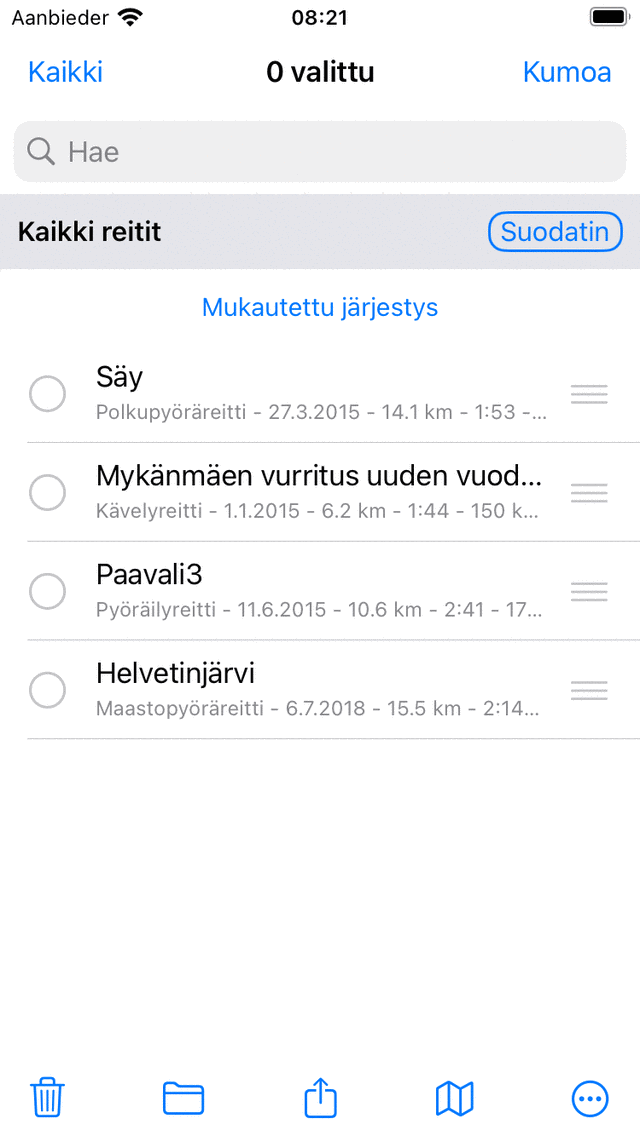
Valintanäyttö, jossa voit valita reitit.¶
Reittien valinta¶
Jos haluat valita yhden tai useamman reitin, napauta reittikohdetta valintanäytössä. Valintamerkki tulee näkyviin ja kohteen tausta muuttuu harmaaksi osoittamaan, että se on valittu. Alla näkyy esimerkki, jossa kaksi reittiä on valittu:
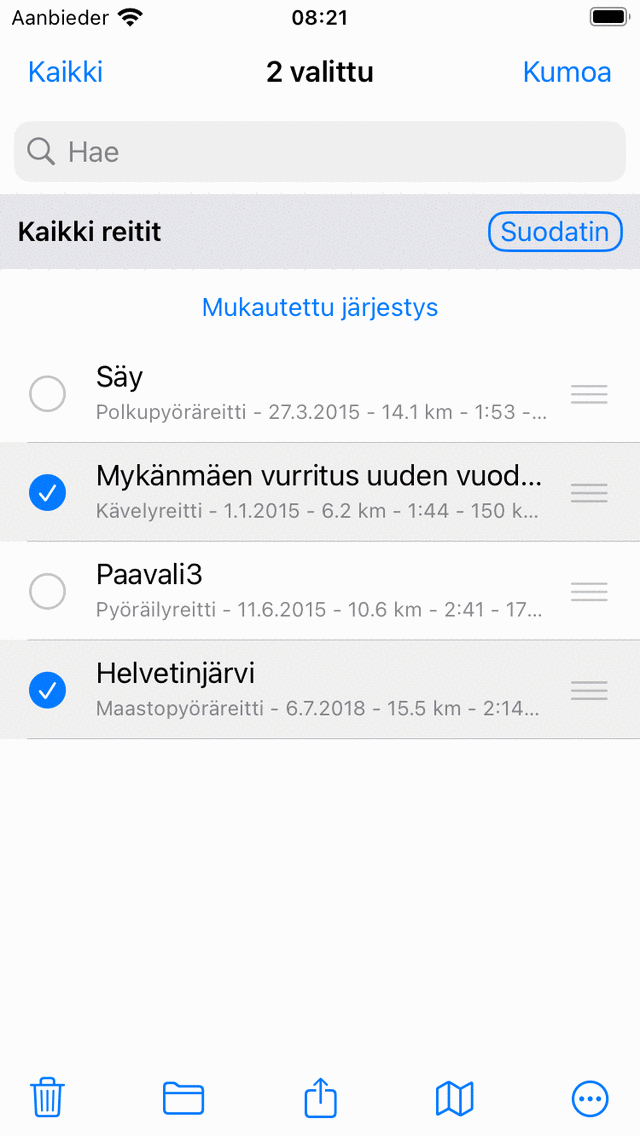
Kaksi valittua reittiä.¶
Valintanäytön otsikko näyttää, kuinka monta kohdetta on valittu. Voit poistaa reitin valinnan napauttamalla valittua reittiä. Jos haluat valita kaikki reitit luettelosta, sinun on painettava ”Kaikki” vasemmassa yläkulmassa. Jos haluat palata tavallisten reittien näyttöön, sinun on painettava Peruuta.
Voit valita nopeasti useita reittejä painamalla pitkään kohdetta, jätä sormi luetteloon ja siirry sitten ylös tai alas. Samalla tavalla voit nopeasti poistaa useiden kohteiden valinnan.
Toiminnon suorittaminen¶
Jos olet tehnyt valinnan, voit suorittaa toiminnon jollakin näytön alareunassa olevan työkalurivin painikkeista. Työkalurivin painikkeet ovat:
Roskakori: Jos painat tätä painiketta, ponnahdusikkuna kysyy, haluatko poistaa valitut reitit laitteestasi (ja iCloudin, jos se on käytössä). Jos painat ”Poista”, valitut reitit poistetaan.
Kansio-painike: Jos painat tätä painiketta, avautuu kansiapuun sisältävä näyttö. Voit valita kansion ja valitut reitit siirretään uuteen kansioon.
Vientipainike: Jos painat tätä painiketta, vientiponnahdusikkuna tulee näkyviin. Tässä ponnahdusikkunassa voit valita vietävän datan tyypin ja muuttaa vientiasetuksia. Jos painat vientiponnahdusikkunassa ’Vie’, valitut reitit viedään. Toinen ponnahdusikkuna, jossa on sovelluksia ja toimintoja, näytetään. Jos napautat sovellusta tai toimintoa, sovellus tai toiminto käsittelee viennin tuloksen.
Karttapainike: Jos painat tätä painiketta, valitut reitit ladataan kartalle. Kartta zoomataan automaattisesti valittuihin reitteihin ja palaat kartalle.
Lisäpainike: Jos painat alimman työkalurivin lisäpainiketta, näyttöön tulee valikko, josta voit valita seuraavat toiminnot:
Poista kartalta: Valitut reitit poistetaan kartalta.
Yhdist ä: Valitut reitit yhdistetään uudeksi reitiksi. Näyttöön tulee näyttö, jossa voit valita otsikon. Jos painat ’Tallenna’, yhdistetty reitti luodaan. Joskus voi olla hyödyllistä yhdistää reitit ensin ja jakaa ne sen jälkeen (Re itin tiedot > Muokkaa > Jaa reitti). Esimerkiksi tällä tavalla voit tehdä henkilökohtaisia päivittäisiä raitoja kokoelmasta reittejä, jotka yhdessä muodostavat pidemmän polun.
Muokkaa viiv atyyliä: Valittujen reittien viivatyyliä voidaan muokata. Tällä tavalla voit helposti antaa reittikokoelmalle selkeän värin tai viivan leveyden.